
Πίνακας περιεχομένων:
- Συγγραφέας John Day [email protected].
- Public 2024-01-30 08:33.
- Τελευταία τροποποίηση 2025-01-23 14:39.


Γεια σε όλους, Το Dot Matrix που βασίζεται στο Max7219 δεν είναι νέο το 2020, μέχρι πρόσφατα, η διαδικασία εγκατάστασης ήταν καλά τεκμηριωμένη, κάποιος θα κατέβαζε βιβλιοθήκη υλικού από το MajicDesigns. και άλλαξε μερικές γραμμές στα αρχεία κεφαλίδας και το FC16 λειτούργησε σαν γούρι. Αυτό ήταν μέχρι το MajicDesigns να διορθώσει όλα τα σφάλματα στη βιβλιοθήκη. Τώρα η τεκμηριωμένη μέθοδος δεν λειτουργεί..
Πέρασα λίγες μέρες ψάχνοντας και το ανακάλυψα τυχαία. Mayσως κάποιοι ειδικοί να το γνωρίζουν ήδη. Αλλά σκέφτηκα να το τεκμηριώσω και να το μοιραστώ, για να βοηθήσω άλλους αρχάριους όπως εγώ
Βήμα 1: Τι χρειαζόμαστε;

- Max7219 πίνακας dotmatrix 32 x 8
- Αρδιούνο Νάνο
- Σανίδα ψωμιού
- Κάποια σύρματα
- Laptop ή Desktop με Ardiuno ide
Βήμα 2: Max7219;

- Εάν δεν είστε σίγουροι εάν διαθέτετε max7219, μην εμφανίζετε το led dot matrix
- Χρησιμοποιήστε το κινητό σας τηλέφωνο για μεγέθυνση και τραβήξτε μια φωτογραφία
- Αυτό διευκολύνει την ανάγνωση
Βήμα 3: Εγκατάσταση προγράμματος οδήγησης
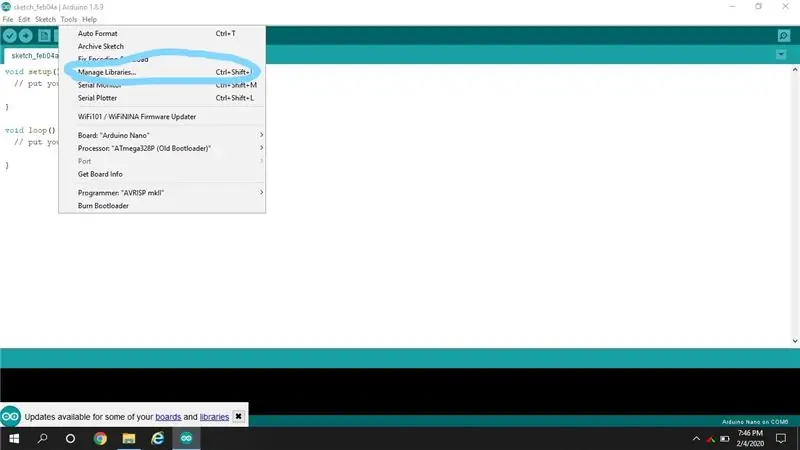
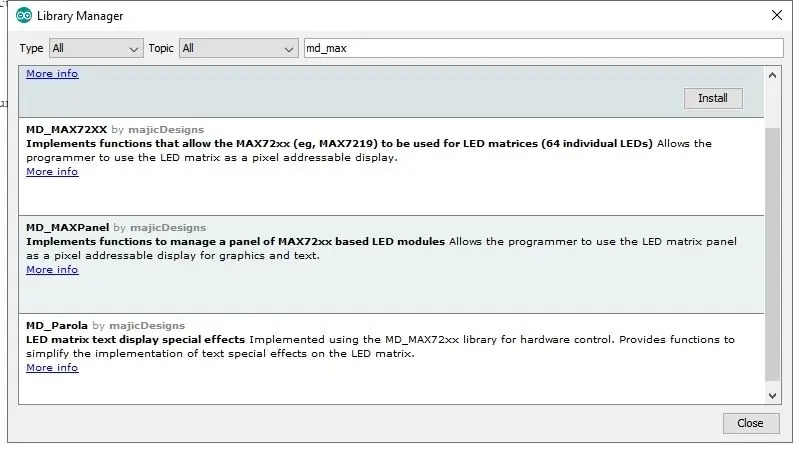
- στο Ardiuno Ide, μεταβείτε στην ενότητα "Εργαλεία"> "Διαχείριση βιβλιοθηκών"
- Στη συνέχεια, αναζητήστε το md_max
- Εγκατάσταση "MD_MAX72xx" και "MD_Parola"
- Επανεκκινήστε το Ardiuno μόνο για να βεβαιωθείτε ότι έχουν φορτωθεί οι βιβλιοθήκες
Βήμα 4: Σφάλμα και λύση
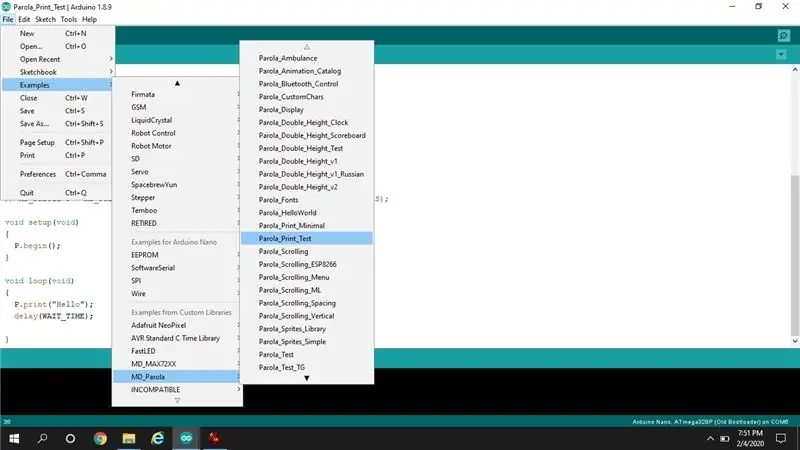
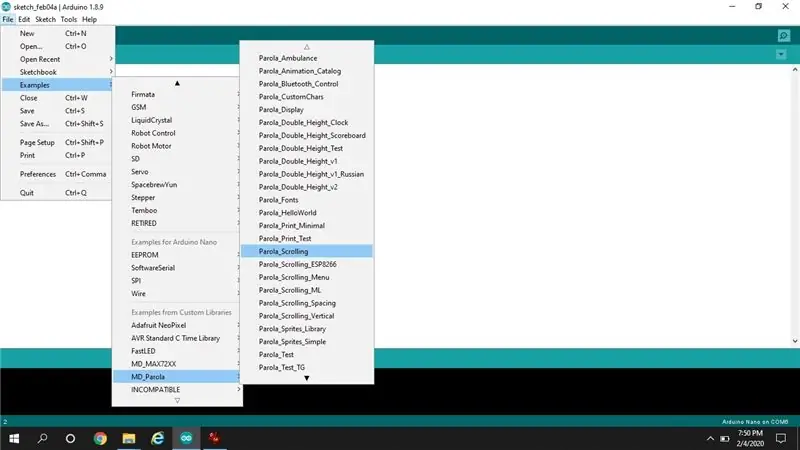
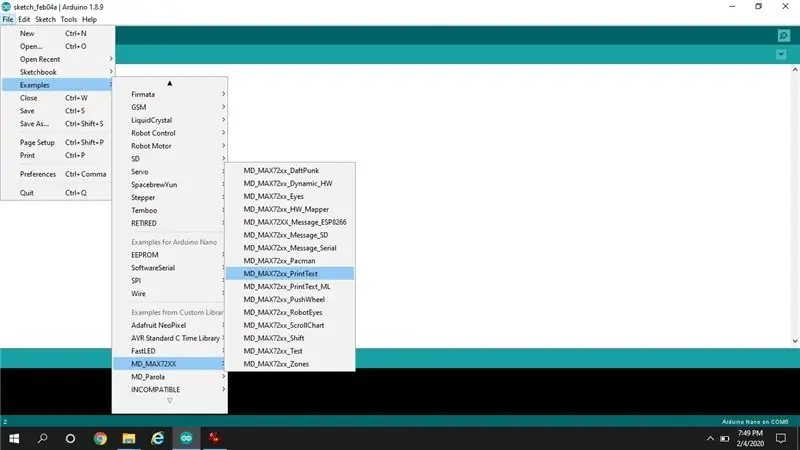
-
Πραγματοποιήστε συνδέσεις σύμφωνα με τον κωδικό
- CLK_PIN 13
- DATA_PIN 11
- CS_PIN 12
- Προσαρμόστε το Max_device στο 4
- Το δοκίμασα με διαφορετικά παραδείγματα, αλλά παρατήρησα ότι οι χαρακτήρες ήταν μπερδεμένοι
- Μερικές φορές μπορεί να οφείλεται σε χαλαρή σύνδεση/καλώδιο στο breadboard
- Στις περισσότερες περιπτώσεις οφείλεται σε λανθασμένη προετοιμασία HW
-
Υπάρχουν 4 hw με βάση τις συνδέσεις
- MD_MAX72XX:: PAROLA_HW
- MD_MAX72XX:: GENERIC_HW
- MD_MAX72XX:: ICSTATION_HW
- MD_MAX72XX:: FC16_HW
- Το "Parola_HW" είναι προεπιλεγμένο, πρέπει να δοκιμάσουμε ένα προς ένα για να ελέγξουμε ποιο λειτουργεί καλύτερα
- Θυμηθείτε να επαναφέρετε την τροφοδοσία για το Ardiuno πριν δοκιμάσετε κάθε ρύθμιση
- Για μένα λειτούργησε το FC16_HW
Βήμα 5: Προσαρμόστε τον κώδικα
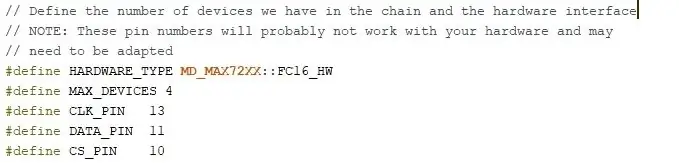
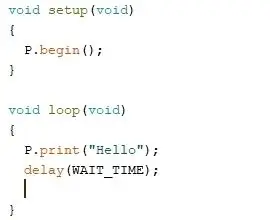

- Ενημέρωση τύπου υλικού σε "FC16_HW"
- Max_device ως 4 για μήτρα 32 x 8
- Γράψτε ξανά τον κωδικό στο Ardiuno Nano
- Δοκιμάστε την οθόνη
- Voila λειτουργεί !!
Ελπίζω αυτό να βοηθήσει κάποιον στο μέλλον.
Παρακαλώ μοιραστείτε τα σχόλια και τις προτάσεις σας
Συνιστάται:
Digitalηφιακό ρολόι LED Dot Matrix - ESP Matrix Android App: 14 Βήματα

Clηφιακό ρολόι LED Dot Matrix - ESP Matrix Android App: Αυτό το άρθρο υποστηρίζεται με υπερηφάνεια από το PCBWAY. Το PCBWAY δημιουργεί πρωτότυπα PCB υψηλής ποιότητας για ανθρώπους σε όλο τον κόσμο. Δοκιμάστε το για τον εαυτό σας και αποκτήστε 10 PCB για μόλις $ 5 στο PCBWAY με πολύ καλή ποιότητα, Ευχαριστώ PCBWAY. Το ESP Matrix Board που έχω αναπτύξει
IoT Smart Clock Dot Matrix Use Wemos ESP8266 - ESP Matrix: 12 βήματα (με εικόνες)

IoT Smart Clock Dot Matrix Χρησιμοποιήστε το Wemos ESP8266-ESP Matrix: Φτιάξτε το δικό σας έξυπνο ρολόι IoT που μπορεί: Εμφάνιση ρολογιού με ένα όμορφο εικονίδιο κινούμενης εικόνας Εμφάνιση Υπενθύμιση-1 έως Υπενθύμιση-5 Εμφάνιση ημερολογίου Εμφάνιση Μουσουλμανική ώρα Προβολή πληροφοριών καιρού Εμφάνιση Ειδήσεων Εμφάνιση συμβουλών Οθόνη Εμφάνιση επιτοκίου Bitcoin
Πώς να χρησιμοποιήσετε το Max7219 8x8 Dot Matrix με "skiiiD": 9 βήματα

Πώς να χρησιμοποιήσετε το Max7219 8x8 Dot Matrix With "skiiiD": Αυτή είναι μια οδηγία βίντεο του Max7219 8x8 Dot Matrix μέσω " skiiiD " Πριν ξεκινήσετε, παρακάτω είναι ένα βασικό σεμινάριο για τον τρόπο χρήσης του skiii /Ξεκινώντας-Δ
4 σε 1 MAX7219 Dot Matrix Display Module tutorial by Using Arduino UNO: 5 βήματα

4 σε 1 MAX7219 Dot Matrix Display Module tutorial by Using Arduino UNO: Περιγραφή: ingάχνετε για εύκολο έλεγχο πίνακα LED; Αυτή η μονάδα οθόνης 4 σε 1 Dot Matrix θα πρέπει να είναι κατάλληλη για εσάς. Ολόκληρη η μονάδα διατίθεται σε τέσσερις κοινές μήκους 8x8 RED κοινής καθόδου που εξοπλίζονται με MAX7219 IC το καθένα. Εξαιρετικό για την εμφάνιση τρέχοντος κειμένου α
SMS Monitor -- Dot Matrix Display -- MAX7219 -- SIM800L: 8 βήματα (με εικόνες)

SMS Monitor || Dot Matrix Display || MAX7219 || SIM800L: Σε αυτό το βίντεο, θα μάθετε πώς να χρησιμοποιείτε μια μονάδα GSM, μια οθόνη με κουκκίδες και πώς να εμφανίζετε κείμενο κύλισης σε αυτήν. Στη συνέχεια, θα τα συνδυάσουμε για να εμφανίσουμε μηνύματα που λαμβάνονται μέσω μιας κάρτας SIM GSM σε μια οθόνη με κουκκίδες. Είναι αρκετά εύκολο και
